用Excel怎样统计出学生成绩各分数段内的人数分布呢
Excel学生成绩统计常用公式
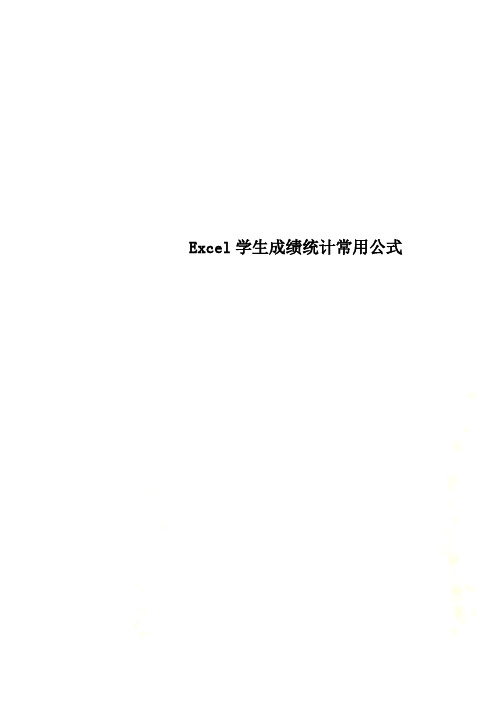
Excel学生成绩统计常用公式Excel学生成绩、各种报表统计常用公式1、分数段人数统计90-100分:=COUNTIF(C4:C18,">=90")80-89分:=COUNTIF(C4:C18,">=80")-COUNTIF(C4:C18,">=90") 70-79分:=COUNTIF(C4:C18,">=70")-COUNTIF(C4:C18,">=80") 60-69分:=COUNTIF(C4:C18,">=60")-COUNTIF(C4:C18,">=70") 50-59分:=COUNTIF(C4:C18,">=50")-COUNTIF(C4:C18,">=60") 41-49分:=COUNTIF(C4:C18,">40")-COUNTIF(C4:C18,">=50") 40分及以下:=COUNTIF(C4:C18,"<=40")2、最高分:=MAX(C4:C18,G4:G18,K4:K18,O4:O13)最低分:=MIN(C4:C18,G4:G18,K4:K18,O4:O13)总分:=SUM(C4:C18,G4:G18,K4:K18,O4:O13)平均分:=A VERAGE(B4:D4)3、与考人数、记分人数:=COUNT(C4:C18,G4:G18,K4:K18,O4:O18)优生人数:=COUNTIF(C4:C18,">=80")差生人数:=COUNTIF(C4:C18,"<=40")双科合格人数:=SUMPRODUCT((C4:C18>=60)*(D4:D18>=60))双科优秀人数:=SUMPRODUCT((C4:C18>=80)*(D4:D18>=80)) 4、条件求和:=SUMIF(B2:B56,"男",K2:K56) ——假设B列存放学生的性别,K列存放学生的分数,则此函数返回的结果表示求该班男生的成绩之和;5、学生分数转化为等级评定:=IF(A4>=80,"优",IF(A4>=70,"良",IF(A4>=60,"合格","待合格")))=CHOOSE(IF(A1>=80,1,IF(A1>=70,2,IF(A1>=60,3,4))),"优","良","合格","待合格")1、2、3、4要与优、良、合格、待合格相对应=IF(C4>=80,"优",IF(C4>=70,"良",IF(C4>=60,"合格",IF(ISNUMBER(C4),"待合=LOOKUP(A1,{0,60,70,80,90},{"不及格","及格","中","良","优"})=IF(E4<60,"D",IF(E4<70,"C",IF(E4<80,"B","A")))=if(A1<60,"E",if(A1<70,"D",if(A1<80,"C",if(A1<90,"B","A "))))=IF(A1<60,"不及格",IF(A1<70,"及格",IF(A1<80,"中",IF(A1 <90,"良","优"))))=IF(A1>=90,"优",IF(A1<90,"良","if(a1<70,"中",if(a1=<60, "及格","很差")))=IF(AND(C5>=90,C5<=100),"A",IF(AND(C5>=80,C5<9 0),"B",IF(AND(C5>=70,C5<80),"C",IF(C5<70,"D",E)))).多科目等级评定:=CONCATENATE(IF(C2>=80,"A",IF(C2>=60,"B","C")),IF (D2>=80,"A",IF(D2>=60,"B","C")),IF(E2>=80,"A",IF(E2> =60,"B","C")))=IF(C2>=80,"A",IF(C2>=60,"B","C"))&IF(D2>=80,"A",IF (D2>=60,"B","C"))&IF(E2>=80,"A",IF(E2>=60,"B","C"))6、18位身份证号码转换成出生日期的函数公式:如果E2中是身份证,在F2中求出出生日期,=DATE(MIDB(E2,7,4),MIDB(E2,11,2),MIDB(E2,13,2)) 格式为yyyy-m-d,可更改为yyyy-mm-d d的格式。
使用EXCEL电子表格(公式)分析学生成绩(一)-(分层统计各班人数)

EXCEL电子表格分析成绩(一)(分层统计各班人数)我们要用到的函数有:COUNTIFS(条件统计);SUN(求和);AVERAGEIFS(指定条件求平均数);RANK(排名);IF(判断)等。
1.打开“考试成绩”,按班级、总分进行排名。
点击“排序和筛选”——“自定义排序”第一主要关键字为行政班,次序选择“升序”添加条件——次要关键字为“总分”,次序选择“降序”2.使用RAUK函数对学生进行校内排名,使用IF函数对学生进行班级排名。
在P2单元格内输入“=RANK(F2,F:F)”或“=RANK(F2,F$2:F$408)后“回车”确认。
双击“填充柄”自动填充(或下拉填充),即计算出学生校内排名。
3. 计算班级内排名计算班级内排名,可以使用RANK函数,但每次都要定义单元格范围,比较麻烦,我一般使用IF函数来实现,IF函数唯一的缺点是并列名次显示不出来,但不影响分析。
由于前面进行了“总分”降序排序,现在每班的成绩是按部分从高到低的排序,在Q1单元格内使用IF函数公式“=IF(D1=D2,Q1+1,1)“,然后双击自动填充柄(或下拉填充),完成对学校班级内学生的排名。
二、提出所有班级名称复制“行政班”到“班级名称”工作表,点击“数据”菜单——删除重复性——确定即可提出所有班级名称,为下一步分析数据做准备4.统计前200名各班所占人数复制提出的“行政班”到“前200名各班人数”工作表的表格内在C2单元格内输入“=COUNTIFS(考试成绩!P:P,"<=50",考试成绩!E:E,B2)”确定,即可统计出“九年级1班”在全年级前50名占有人数。
复制此公式,在D2中粘贴并把<=50改成<=100最后再减去C2,即可计算出“九年级1班”前51-100名人数。
以次类推计算出前101-150;151-200名“九年级一班各层次人数,”合计使用SUM函数,比较简单。
选择C2:H2,使用填充柄,拖动填充其它班级,完成计算。
用Excel怎样统计出学生成绩各分数段内的人数分布呢
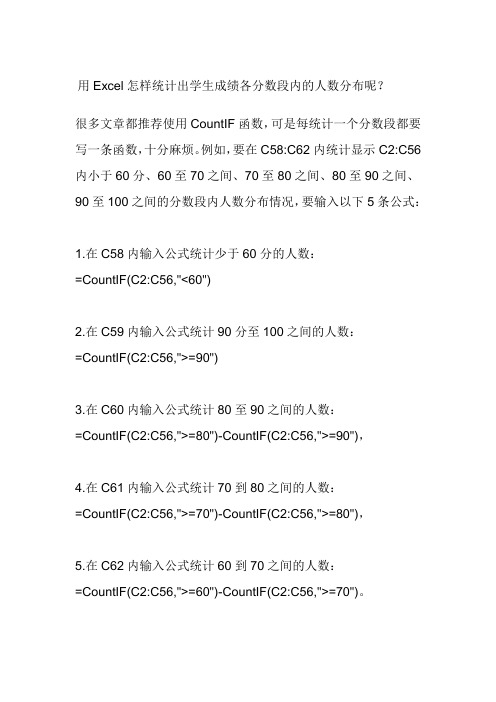
用Excel怎样统计出学生成绩各分数段内的人数分布呢?很多文章都推荐使用CountIF函数,可是每统计一个分数段都要写一条函数,十分麻烦。
例如,要在C58:C62内统计显示C2:C56内小于60分、60至70之间、70至80之间、80至90之间、90至100之间的分数段内人数分布情况,要输入以下5条公式:1.在C58内输入公式统计少于60分的人数:=CountIF(C2:C56,"<60")2.在C59内输入公式统计90分至100之间的人数:=CountIF(C2:C56,">=90")3.在C60内输入公式统计80至90之间的人数:=CountIF(C2:C56,">=80")-CountIF(C2:C56,">=90"),4.在C61内输入公式统计70到80之间的人数:=CountIF(C2:C56,">=70")-CountIF(C2:C56,">=80"),5.在C62内输入公式统计60到70之间的人数:=CountIF(C2:C56,">=60")-CountIF(C2:C56,">=70")。
如果要把0至10之间、10至20之间、20至30……90至100之间这么多个分数段都统计出来,就要写上十条公式了。
可见用COUNTIF()函数效率并不高。
其实,Excel已经为我们提供了一个进行频度分析的FreQuency 数组函数,它能让我们用一条数组公式就轻松地统计出各分数段的人数分布。
FREQUENCY函数说明如下:--------------------------------------------------?语法:FREQUENCY(data_array,bins_array)参数:data_array:需要进行频率统计的一组数。
用excel统计各分数段人数
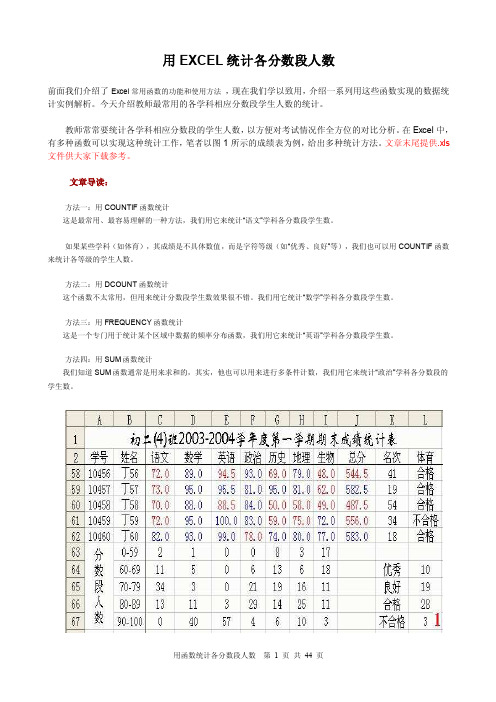
用EXCEL统计各分数段人数前面我们介绍了Excel常用函数的功能和使用方法,现在我们学以致用,介绍一系列用这些函数实现的数据统计实例解析。
今天介绍教师最常用的各学科相应分数段学生人数的统计。
教师常常要统计各学科相应分数段的学生人数,以方便对考试情况作全方位的对比分析。
在Excel中,有多种函数可以实现这种统计工作,笔者以图1所示的成绩表为例,给出多种统计方法。
文章末尾提供.xls 文件供大家下载参考。
文章导读:方法一:用COUNTIF函数统计这是最常用、最容易理解的一种方法,我们用它来统计“语文”学科各分数段学生数。
如果某些学科(如体育),其成绩是不具体数值,而是字符等级(如“优秀、良好”等),我们也可以用COUNTIF函数来统计各等级的学生人数。
方法二:用DCOUNT函数统计这个函数不太常用,但用来统计分数段学生数效果很不错。
我们用它统计“数学”学科各分数段学生数。
方法三:用FREQUENCY函数统计这是一个专门用于统计某个区域中数据的频率分布函数,我们用它来统计“英语”学科各分数段学生数。
方法四:用SUM函数统计我们知道SUM函数通常是用来求和的,其实,他也可以用来进行多条件计数,我们用它来统计“政治”学科各分数段的学生数。
(图1图片较大,请拉动滚动条观看)方法一:用COUNTIF函数统计这是最常用、最容易理解的一种方法,我们用它来统计“语文”学科各分数段学生数。
函数功能及用法介绍①分别选中C63、C67单元格,输入公式:=COUNTIF(C3:C62,"<60")和=COUNTIF(C3:C62,">=90"),即可统计出“语文”成绩“低于60分”和“大于等于90”的学生人数。
②分别选中C64、C65和C66单元格,输入公式:=COUNTIF(C3:C62,">=60")-COUNTIF(C3:C62,">=70")、=COUNTIF(C3:C62,">=70")-COUNTIF(C3:C62,">=80")和=COUNTIF(C3:C62,">=80")-COUNTIF(C3:C62,">=90"),即可统计出成绩在60-69分、70-79分、80-89分区间段的学生人数。
运用excel函数公式统计学生成绩的方法

下面是几个常用的公式,一定用得着哦。
1、查找重复内容公式:=IF(COUNTIF(A:A,A2)>1,"重复","")。
2、用出生年月来计算年龄公式:=TRUNC((DAYS360(H6,"2009/8/30",FALSE))/360,0)。
3、从输入的18位身份证号的出生年月计算公式:=CONCATENATE(MID(E2,7,4),"/",MID(E2,11,2),"/",MID(E2,13,2))。
4、从输入的身份证号码内让系统自动提取性别,可以输入以下公式:=IF(LEN(C2)=15,IF(MOD(MID(C2,15,1),2)=1,"男","女"),IF(MOD(MID(C2,17,1),2)=1,"男","女"))公式内的“C2”代表的是输入身份证号码的单元格。
1、求和: =SUM(K2:K56) ——对K2到K56这一区域进行求和;2、平均数: =AVERAGE(K2:K56) ——对K2 K56这一区域求平均数;3、排名: =RANK(K2,K$2:K$56) ——对55名学生的成绩进行排名;4、等级: =IF(K2>=85,"优",IF(K2>=74,"良",IF(K2>=60,"及格","不及格")))5、学期总评: =K2*0.3+M2*0.3+N2*0.4 ——假设K列、M列和N列分别存放着学生的“平时总评”、“期中”、“期末”三项成绩;6、最高分: =MAX(K2:K56) ——求K2到K56区域(55名学生)的最高分;7、: =MIN(K2:K56) ——求K2到K56区域(55名学生)的最低分;8、分数段人数统计:=COUNTIF(E3:G16,">=50")-COUNTIF(E3:G16,">59")去掉最高分,最低分后求平均分=(SUM(C2:C8)-MAX(C2:C8)-MIN(C2:C8))/(COUNT(C2:C8)-2) trimmean(a1:a10,2/10) –A1到A10中,去掉20%的人数;(1) =COUNTIF(K2:K56,"100") ——求K2到K56区域100分的人数;假设把结果存放于K57单元格;(2) =COUNTIF(K2:K56,">=95")-K57 ——求K2到K56区域95~99.5分的人数;假设把结果存放于K58单元格;(3)=COUNTIF(K2:K56,">=90")-SUM(K57:K58) ——求K2到K56区域90~94.5分的人数;假设把结果存放于K59单元格;(4)=COUNTIF(K2:K56,">=85")-SUM(K57:K59) ——求K2到K56区域85~89.5分的人数;假设把结果存放于K60单元格;(5)=COUNTIF(K2:K56,">=70")-SUM(K57:K60) ——求K2到K56区域70~84.5分的人数;假设把结果存放于K61单元格;(6)=COUNTIF(K2:K56,">=60")-SUM(K57:K61) ——求K2到K56区域60~69.5分的人数;假设把结果存放于K62单元格;(7) =COUNTIF(K2:K56,"<60") ——求K2到K56区域60分以下的人数;假设把结果存放于K63单元格;说明:COUNTIF函数也可计算某一区域男、女生人数。
excel分数段人数统计的公式

excel分数段人数统计的公式
(1) =COUNTIF(K2:K56,"100") ——求K2到K56区域100分的人数;假设把结果存放于K57单元格;
(2) =COUNTIF(K2:K56,">=95")-K57 ——求K2到K56区域95~99.5分的人数;假设把结果存放于K58单元格;
(3)=COUNTIF(K2:K56,">=90")-SUM(K57:K58) ——求K2到K56区域90~94.5分的人数;假设把结果存放于K59单元格;
(4)=COUNTIF(K2:K56,">=85")-SUM(K57:K59) ——求K2到K56区域85~89.5分的人数;假设把结果存放于K60单元格;
(5)=COUNTIF(K2:K56,">=70")-SUM(K57:K60) ——求K2到K56区域70~84.5分的人数;假设把结果存放于K61单元格;
(6)=COUNTIF(K2:K56,">=60")-SUM(K57:K61) ——求K2到K56区域60~69.5分的人数;假设把结果存放于K62单元格;
(7)=COUNTIF(K2:K56,"<60") ——求K2到K56区域60分以下的人数;假设把结果存放于K63单元格;
说明:COUNTIF函数也可计算某一区域男、女生人数。
如:=COUNTIF(C2:C351,"男") ——求C2到C351区域(共350人)男性人数;。
excel统计成绩范围
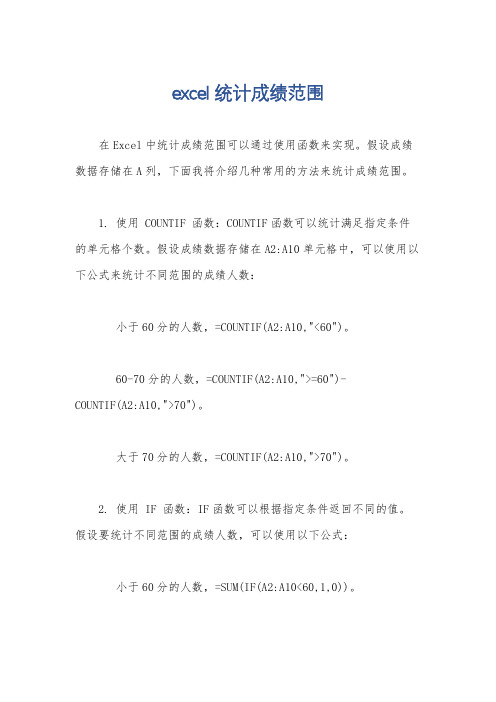
excel统计成绩范围在Excel中统计成绩范围可以通过使用函数来实现。
假设成绩数据存储在A列,下面我将介绍几种常用的方法来统计成绩范围。
1. 使用 COUNTIF 函数:COUNTIF函数可以统计满足指定条件的单元格个数。
假设成绩数据存储在A2:A10单元格中,可以使用以下公式来统计不同范围的成绩人数:小于60分的人数,=COUNTIF(A2:A10,"<60")。
60-70分的人数,=COUNTIF(A2:A10,">=60")-COUNTIF(A2:A10,">70")。
大于70分的人数,=COUNTIF(A2:A10,">70")。
2. 使用 IF 函数:IF函数可以根据指定条件返回不同的值。
假设要统计不同范围的成绩人数,可以使用以下公式:小于60分的人数,=SUM(IF(A2:A10<60,1,0))。
60-70分的人数,=SUM(IF(AND(A2:A10>=60,A2:A10<=70),1,0))。
大于70分的人数,=SUM(IF(A2:A10>70,1,0))。
3. 使用条件格式化,可以利用Excel的条件格式化功能直接对成绩范围进行可视化统计。
选择成绩数据范围,然后在“开始”选项卡中选择“条件格式化”,设置不同条件下的格式,比如小于60分的设置为红色,60-70分的设置为黄色,大于70分的设置为绿色。
通过以上方法,可以在Excel中统计不同成绩范围的人数,从而全面了解成绩分布情况。
希望这些方法能帮到你。
Excel中用五种函数统计学生考试成绩分数段

Excel中用五种函数统计学生考试成绩分数段2009-06-23 08:59在Excel中,怎样快速准确地统计分数段人数呢?以下的方法也许对你有所帮助。
先看看原始的学生成绩表。
五门功课的成绩分布在C2:G47单元格区域,如下图所示。
一、利用COUNTIF函数COUNTIF函数可以统计单元格区域内满足指定条件的单元格数目,所以用来统计分数段人数顺理成章。
我们用它来统计C列的语文成绩分数段。
如图2所示,我们需要在N2单元格统计语文分数在90分以上的学生数。
那么只需要在N2单元格输入公式“=COUNTIF(C2:C47,">=90")”就可以了。
其含义就是统计C2:C47单元格区域中满足大于等于90的单元格数目。
所以,要统计80分至89分这一段的学生数,那么就需要输入公式“=COUNTIF(C2:C47,">=80")-COUNTIF(C2:C47,">=90")”。
很明显,大于等于80分的人数减去大于等于90分的人数正是我们想要的人数。
其他分数段可以依此类推。
二、利用FREQUENCY函数这是一个专门用于统计单元格区域中数据的频率分布的函数,用它来统计分数段自然名正言顺。
以D列的数学成绩的统计为例。
我们先在M8:M12设置好分数段,再在L8:L12单元格区域设置好各分数段的分隔数(即为该分数段的上限数字),如图3所示。
选中N8:N12单元格,在编辑栏输入公式“=FREQUENCY($D$2:$D$47,$L$8:$L$12)”,然后按下“Ctrl+Shift+Enter”组合键确认,即可在公式的两端添加数组公式的标志“{}”,同时可以看到各分数段的人数已经统计完成了。
需要注意的是公式输入完成后必须按“Ctrl+Shift+Enter”组合键确认以产生数组公式,而且数组公式的标志“{}”也不可以手工输入。
三、利用DCOUNT函数DCOUNT函数平时我们不大用,它可以从满足指定条件的数据库记录的字段中计算数值单元格数目。
如何用Excel快速统计成绩和分析成绩分布情况
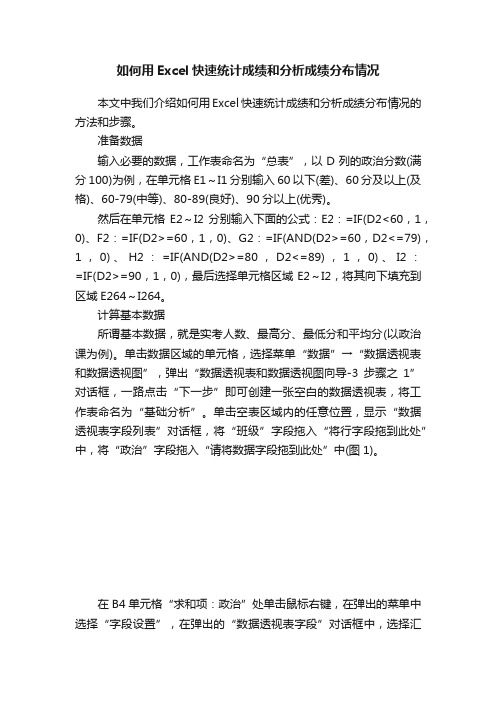
如何用Excel快速统计成绩和分析成绩分布情况本文中我们介绍如何用Excel快速统计成绩和分析成绩分布情况的方法和步骤。
准备数据输入必要的数据,工作表命名为“总表”,以D列的政治分数(满分100)为例,在单元格E1~I1分别输入60以下(差)、60分及以上(及格)、60-79(中等)、80-89(良好)、90分以上(优秀)。
然后在单元格E2~I2分别输入下面的公式:E2:=IF(D2<60,1,0)、F2:=IF(D2>=60,1,0)、G2:=IF(AND(D2>=60,D2<=79),1,0)、H2:=IF(AND(D2>=80,D2<=89),1,0)、I2:=IF(D2>=90,1,0),最后选择单元格区域E2~I2,将其向下填充到区域E264~I264。
计算基本数据所谓基本数据,就是实考人数、最高分、最低分和平均分(以政治课为例)。
单击数据区域的单元格,选择菜单“数据”→“数据透视表和数据透视图”,弹出“数据透视表和数据透视图向导-3步骤之1”对话框,一路点击“下一步”即可创建一张空白的数据透视表,将工作表命名为“基础分析”。
单击空表区域内的任意位置,显示“数据透视表字段列表”对话框,将“班级”字段拖入“将行字段拖到此处”中,将“政治”字段拖入“请将数据字段拖到此处”中(图1)。
在B4单元格“求和项:政治”处单击鼠标右键,在弹出的菜单中选择“字段设置”,在弹出的“数据透视表字段”对话框中,选择汇总方式为“计数”。
再把“求和项:政治2”的汇总方式选择为“最大值”,“求和项:政治3”的汇总方式选择为“最小值”,“求和项:政治4”的汇总方式选择为“平均值”。
最后,把“数据”字段拖到“汇总”字段处即可(图2)。
统计成绩分布情况从30分~100分,每隔5分统计各班各分数段人数(以政治课为例)。
再创建一张空白数据透视表,命名为“分数段“,将“班级”字段拖入“将列字段拖到此处”中,“政治”字段拖入“将行字段拖到此处”中,“政治”字段拖入“请将数据字段拖到此处”中。
Excel如何统计各分数段学生考试成绩分布情况

Excel如何统计各分数段学生考试成绩分布情况Excel如何统计各分数段学生考试成绩分布情况例如Excel表格中有如下成绩表,现在就给大家介绍两种方法来统计各分数段学生考试成绩的分布情况。
1/7数据透视法:打开表格,单击“数据”—“数据透视表或数据透视图”,然后按照向导提示操作完成即可。
(详细步骤可以关注小编写的“Excel数据如何透视和布局”)注意:最好把数据定位到表格中(在表格中单击一下),这样可以在透视时自动侦测数据源区域。
2/7现在效果如下图所示,将“考试成绩”字段分别拖拽到行区域和数据区域(如下图所示)。
3/7现在“求和项:考试成绩”将其改为“计数项:考试成绩”。
双击“求和项:考试成绩”。
4/7打开“数据透视表字段”对话框,将汇总方式选择“计数”,然后单击“确定”。
5/7在“考试成绩”中的任意单元格上右击依次选择“组及显示明细数据”—“组合”。
6/7设置“起始于”、“终止于”、“步长”,然后单击“确定”。
注意:“起始于”、“终止于”默认是自动选中的,值是默认侦测到的最小值和最大值。
这里可以取消选中,然后自己设置值。
7/7这样各分数段学生考试成绩的分布情况就做好了,效果如下图所示。
注意:起始值包含该数值,结束值不包含该数值。
如0-10,是包含0,不包含10。
函数法:在G3至G4单元格录入学生考试成绩的统计分段点。
如在本例中采用的统计分段点为:90、120,即统计90以下(含90)、90-120(含120)、120以上三个学生考试成绩区段的人数分布情况。
注意:1.此仅举例,自己可以设置统计分段哦。
2.两个统计分段点,会将数据分成三个数据区段。
可以说数据区段总比分段点多一。
2/3选中要进行公式设计的单元格区域H6至H9,按下F2键或单击输入框,录入公式“=FREQUE NCY(D3:D57,G3:G4)”,完成后按下“Ctrl+Shift+Enter”键即可完成。
完成后的效果如下图所示。
在excel中如何盘算及格率和优秀率及统计各分数段人数

4
对全部高中资料试卷电气设备,在安装过程中以及安装结束后进行高中资料试卷调整试验;通电检查所有设备高中资料电试力卷保相护互装作置用调与试相技互术关,通系电1,力过根保管据护线生高0不产中仅工资2艺料22高试2可中卷以资配解料置决试技吊卷术顶要是层求指配,机置对组不电在规气进范设行高备继中进电资行保料空护试载高卷与中问带资题负料2荷试2,下卷而高总且中体可资配保料置障试时2卷,32调需3各控要类试在管验最路;大习对限题设度到备内位进来。行确在调保管整机路使组敷其高设在中过正资程常料1工试中况卷,下安要与全加过,强度并看工且25作尽52下可22都能护可地1关以缩于正小管常故路工障高作高中;中资对资料于料试继试卷电卷连保破接护坏管进范口行围处整,理核或高对者中定对资值某料,些试审异卷核常弯与高扁校中度对资固图料定纸试盒,卷位编工置写况.复进保杂行护设自层备动防与处腐装理跨置,接高尤地中其线资要弯料避曲试免半卷错径调误标试高方中等案资,,料要编试求5写、卷技重电保术要气护交设设装底备备置。4高调、动管中试电作线资高气,敷料中课并设3试资件且、技卷料中拒管术试试调绝路中验卷试动敷包方技作设含案术,技线以来术槽及避、系免管统不架启必等动要多方高项案中方;资式对料,整试为套卷解启突决动然高过停中程机语中。文高因电中此气资,课料电件试力中卷高管电中壁气资薄设料、备试接进卷口行保不调护严试装等工置问作调题并试,且技合进术理行,利过要用关求管运电线行力敷高保设中护技资装术料置。试做线卷到缆技准敷术确设指灵原导活则。。:对对在于于分调差线试动盒过保处程护,中装当高置不中高同资中电料资压试料回卷试路技卷交术调叉问试时题技,,术应作是采为指用调发金试电属人机隔员一板,变进需压行要器隔在组开事在处前发理掌生;握内同图部一纸故线资障槽料时内、,设需强备要电制进回造行路厂外须家部同出电时具源切高高断中中习资资题料料电试试源卷卷,试切线验除缆报从敷告而设与采完相用毕关高,技中要术资进资料行料试检,卷查并主和且要检了保测解护处现装理场置。设。备高中资料试卷布置情况与有关高中资料试卷电气系统接线等情况,然后根据规范与规程规定,制定设备调试高中资料试卷方案。
如何使用Excel函数统计各分数段的人数(五种方法)

如何使用Excel函数统计各分数段的人数(五种方法)E某cel教程:妙用E某cel五个函数统计学生期末考试分数段考试结束,老师们都要对学生的考试成绩进行分析。
各分数段人数的统计是其中一项必做的工作。
在E某cel中,怎样快速准确地统计分数段人数呢以下的方法也许对你有所帮助。
先看看原始的学生成绩表。
五门功课的成绩分布在C2:G47单元格区域,如下图所示。
一、利用COUNTIF函数COUNTIF函数可以统计单元格区域内满足指定条件的单元格数目,所以用来统计分数段人数顺理成章。
我们用它来统计C列的语文成绩分数段。
如图2所示,我们需要在N2单元格统计语文分数在90分以上的学生数。
那么只需要在N2单元格输入公式“=COUNTIF(C2:C47,">=90")”就可以了。
其含义就是统计C2:C47单元格区域中满足大于等于90的单元格数目。
所以,要统计80分至89分这一段的学生数,那么就需要输入公式“=COUNTIF(C2:C47,">=80")-COUNTIF(C2:C47,">=90")”。
很明显,大于等于80分的人数减去大于等于90分的人数正是我们想要的人数。
其他分数段可以依此类推。
二、利用FREQUENCY函数这是一个专门用于统计单元格区域中数据的频率分布的函数,用它来统计分数段自然名正言顺。
以D列的数学成绩的统计为例。
我们先在M8:M12设置好分数段,再在L8:L12单元格区域设置好各分数段的分隔数(即为该分数段的上限数字),如图3所示。
选中N8:N12单元格,在编辑栏输入公式“=FREQUENCY($D$2:$D$47,$L$8:$L$12)”,然后按下“Ctrl+Shift+Enter”组合键确认,即可在公式的两端添加数组公式的标志“{}”,同时可以看到各分数段的人数已经统计完成了。
需要注意的是公式输入完成后必须按“Ctrl+Shift+Enter”组合键确认以产生数组公式,而且数组公式的标志“{}”也不可以手工输入。
表格统计成绩区间个数
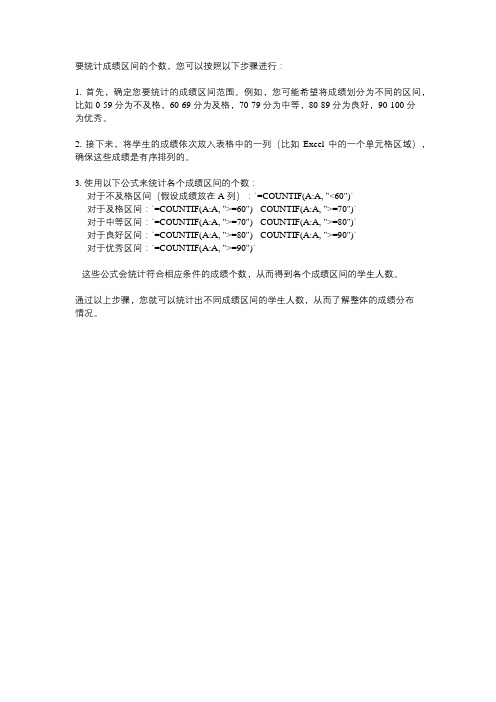
要统计成绩区间的个数,您可以按照以下步骤进行:
1. 首先,确定您要统计的成绩区间范围。
例如,您可能希望将成绩划分为不同的区间,比如 0-59 分为不及格,60-69 分为及格,70-79 分为中等,80-89 分为良好,90-100 分
为优秀。
2. 接下来,将学生的成绩依次放入表格中的一列(比如Excel 中的一个单元格区域),确保这些成绩是有序排列的。
3. 使用以下公式来统计各个成绩区间的个数:
- 对于不及格区间(假设成绩放在 A 列):`=COUNTIF(A:A, "<60")`
- 对于及格区间:`=COUNTIF(A:A, ">=60") - COUNTIF(A:A, ">=70")`
- 对于中等区间:`=COUNTIF(A:A, ">=70") - COUNTIF(A:A, ">=80")`
- 对于良好区间:`=COUNTIF(A:A, ">=80") - COUNTIF(A:A, ">=90")`
- 对于优秀区间:`=COUNTIF(A:A, ">=90")`
这些公式会统计符合相应条件的成绩个数,从而得到各个成绩区间的学生人数。
通过以上步骤,您就可以统计出不同成绩区间的学生人数,从而了解整体的成绩分布
情况。
在excel中如何计算及格率和优秀率及统计各分数段人数

在excel中如何计算及格率和优秀率在excel中如何计算及格率和优秀率A3=85A4=23A5=80=COUNTIF(A2:A5,">=80")统计的学生某科成绩,>=80优(合格)的条件。
完整表达%=COUNTIF(A2:A5,">=80")/COUNT(A2:A5)*100但有一个问题,如果学生缺考该怎样计分母,因为如果未输入分数(含0),结果将不一样,建议COUNT(A2:A5)可直接输入实际人数符合学校评估要求!其实有一数组FREQUENCY更方便!假设X围是A1:A5优秀率:CountIF(A1:A5,">85")/CountIF(A1:A5,"<>-100")及格率:CountIF(A1:A5,">60")/CountIF(A1:A5,"<>-100")方法二:在excel中,怎样统计学生的优秀率和及格率。
如何用EXCEL计算优秀率和及格率我们在教学工作中经常要用EXCEL统计学生成绩,其中要统计学生的优秀人数,及格人数以及优秀率,及格率,这些功能如果用菜单来操作比较繁琐,其实完全可以直接在表格中输入函数,轻松搞定。
数据表——参考人数优秀人数优秀率公式编辑——C19单元格中输入公式=COUNTA(C2:C16)——计算“参考人数”;C20中单元格中输入公式=COUNTIF(C2:C16,">=90")——计算“优秀人数”,设计90及其以上为“优秀”;C21单元格中输入公式=C20/C19——计算“优秀率”,单元格设置为"百分比"格式,自动保留2位小数;其实,可以把上述三个步骤综合成一个直接计算“优秀率”的公式=COUNTIF(C2:C16,">=90")/COUNTA(C2:C16)这样做起来是不是轻松多了?比在工具和菜单中操作方便多了吧。
如何在excel中进行数据分段统计
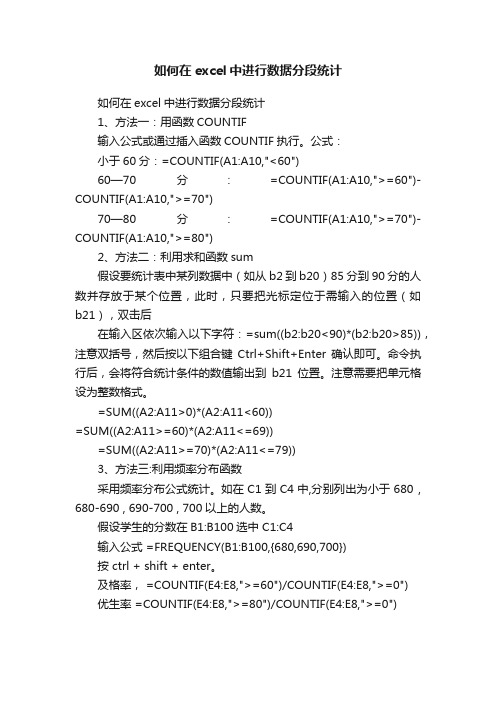
如何在excel中进行数据分段统计如何在excel中进行数据分段统计1、方法一:用函数COUNTIF输入公式或通过插入函数COUNTIF执行。
公式:小于60分:=COUNTIF(A1:A10,"<60")60—70分:=COUNTIF(A1:A10,">=60")-COUNTIF(A1:A10,">=70")70—80分:=COUNTIF(A1:A10,">=70")-COUNTIF(A1:A10,">=80")2、方法二:利用求和函数sum假设要统计表中某列数据中(如从b2到b20)85分到90分的人数并存放于某个位置,此时,只要把光标定位于需输入的位置(如b21),双击后在输入区依次输入以下字符:=sum((b2:b20<90)*(b2:b20>85)),注意双括号,然后按以下组合键Ctrl+Shift+Enter确认即可。
命令执行后,会将符合统计条件的数值输出到b21位置。
注意需要把单元格设为整数格式。
=SUM((A2:A11>0)*(A2:A11<60))=SUM((A2:A11>=60)*(A2:A11<=69))=SUM((A2:A11>=70)*(A2:A11<=79))3、方法三:利用频率分布函数采用频率分布公式统计。
如在C1到C4中,分别列出为小于680 , 680-690 , 690-700 , 700以上的人数。
假设学生的分数在B1:B100选中 C1:C4输入公式 =FREQUENCY(B1:B100,{680,690,700})按 ctrl + shift + enter。
及格率, =COUNTIF(E4:E8,">=60")/COUNTIF(E4:E8,">=0")优生率 =COUNTIF(E4:E8,">=80")/COUNTIF(E4:E8,">=0")。
在excel表格中如何求某分数段的人数
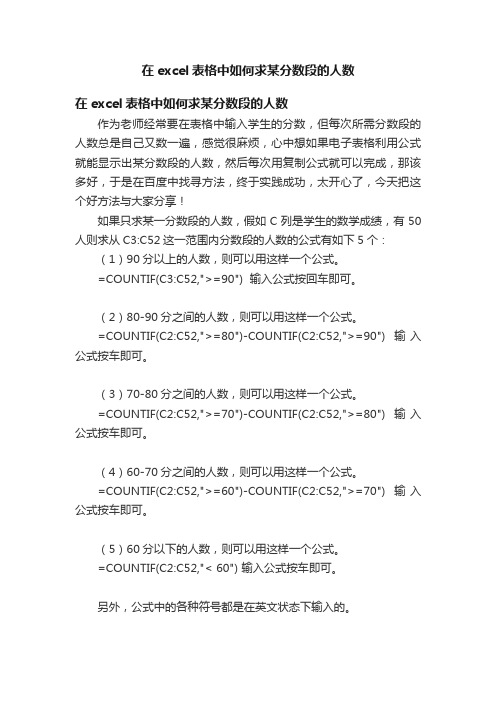
在excel表格中如何求某分数段的人数
在excel表格中如何求某分数段的人数
作为老师经常要在表格中输入学生的分数,但每次所需分数段的人数总是自己又数一遍,感觉很麻烦,心中想如果电子表格利用公式就能显示出某分数段的人数,然后每次用复制公式就可以完成,那该多好,于是在百度中找寻方法,终于实践成功,太开心了,今天把这个好方法与大家分享!
如果只求某一分数段的人数,假如C列是学生的数学成绩,有50人则求从C3:C52这一范围内分数段的人数的公式有如下5个:(1)90分以上的人数,则可以用这样一个公式。
=COUNTIF(C3:C52,">=90") 输入公式按回车即可。
(2)80-90分之间的人数,则可以用这样一个公式。
=COUNTIF(C2:C52,">=80")-COUNTIF(C2:C52,">=90") 输入公式按车即可。
(3)70-80分之间的人数,则可以用这样一个公式。
=COUNTIF(C2:C52,">=70")-COUNTIF(C2:C52,">=80") 输入公式按车即可。
(4)60-70分之间的人数,则可以用这样一个公式。
=COUNTIF(C2:C52,">=60")-COUNTIF(C2:C52,">=70") 输入公式按车即可。
(5)60分以下的人数,则可以用这样一个公式。
=COUNTIF(C2:C52,"< 60") 输入公式按车即可。
另外,公式中的各种符号都是在英文状态下输入的。
- 1、下载文档前请自行甄别文档内容的完整性,平台不提供额外的编辑、内容补充、找答案等附加服务。
- 2、"仅部分预览"的文档,不可在线预览部分如存在完整性等问题,可反馈申请退款(可完整预览的文档不适用该条件!)。
- 3、如文档侵犯您的权益,请联系客服反馈,我们会尽快为您处理(人工客服工作时间:9:00-18:30)。
用Excel怎样统计出学生成绩各分数段内的人数分布呢?
很多文章都推荐使用CountIF函数,可是每统计一个分数段都要写一条函数,十分麻烦。
例如,要在C58:C62内统计显示C2:C56内小于60分、60至70之间、70至80之间、80至90之间、90至100之间的分数段内人数分布情况,要输入以下5条公式:
1.在C58内输入公式统计少于60分的人数:
=CountIF(C2:C56,"<60")
2.在C59内输入公式统计90分至100之间的人数:
=CountIF(C2:C56,">=90")
3.在C60内输入公式统计80至90之间的人数:
=CountIF(C2:C56,">=80")-CountIF(C2:C56,">=90"),
4.在C61内输入公式统计70到80之间的人数:
=CountIF(C2:C56,">=70")-CountIF(C2:C56,">=80"),
5.在C62内输入公式统计60到70之间的人数:
=CountIF(C2:C56,">=60")-CountIF(C2:C56,">=70")。
如果要把0至10之间、10至20之间、20至30……90至100之间这么多个分数段都统计出来,就要写上十条公式了。
可见用COUNTIF()函数效率并不高。
其实,Excel已经为我们提供了一个进行频度分析的FreQuency 数组函数,它能让我们用一条数组公式就轻松地统计出各分数段的人数分布。
FREQUENCY函数说明如下:
--------------------------------------------------?
语法:
FREQUENCY(data_array,bins_array)
参数:
data_array:需要进行频率统计的一组数。
bins_array:为间隔的数组,该间隔用于对data_array中的数值进行分组。
返回值:
以一列垂直数组返回某个区域中数据的频率分布。
例如,使用函数FREQUENCY可以计算在给定的分数范围内测验分数的个数。
注:
1、返回的数组中的元素个数比bins_array(数组)中的元素个数多1。
所多出来的元素表示超出最高间隔的数值个数。
2、由于返回结果为数组,必须以数组公式的形式输入。
即给定FREQUENCY的参数后,必须按Ctrl+Shift+Enter完成,而不能直接按确定。
--------------------------------------------------?
一个统计成绩分布的例子:
步骤:
1、输入学生成绩。
(如图中的"成绩")
2、根据自己需要输入间隔值(即图中的"分段点"),该间隔值用于对成绩进行分段。
3、选择一个区域,该区域的单元格的个数=分段点个数+1。
如图中,选择D2:D9单元格。
4、点击工具栏上fx(插入函数)以插入函数。
在弹出的窗口中的搜索函数输入框中输入FREQUENCY,点击转到。
在"选择函数"中选择找到的FREQUENCY函数,点确定。
5、在弹出的参数输入窗口中输入参数。
在data_array中输入成绩所在单元格A2:A25,在bins_array中输入分段点所在单元格B2:B8,然后按Ctrl+Shift+Enter(不要点确定)。
确定后公式两端出现一对大括号({}),此大括号不能直接输入。
频率统计结果显示在D2:D9单元格中。
来自:c:\iknow\docshare\data\cur_work\_blank。
